Si vous voyez surgir régulièrement des popups ou des encarts de pubs titrés Special Offer, c’est très probablement parce que vous êtes victime d’un adware.
D’habitude les popups Special Offer apparaissent en bas à droite de notre écran, juste au dessus de l'heure et de la zone de notification. Ces publicités essaient la plupart du temps de vous refiler un pseudo logiciel de sécurité en vous indiquant que votre PC renferme des erreurs ou des problèmes. Les publicités Special Offert apparaissent aussi bien à la mise en route de l’ordinateur qu’aléatoirement pendant que vous vous vous en servez.
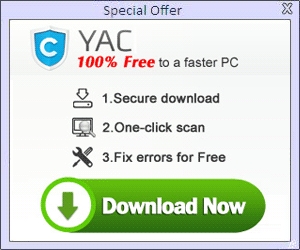
La présence de ces fenêtres Special Offer est donc la conséquence de la présence d’un adware qui s’installe le plus souvent à votre insu via le téléchargement de gratuiciels. En effet certains sites utilisent la méthode de bundle (ou repaquetage en français), une opération qui réside à reconstruire le module d’installation du logiciel que vous voulez installer en y ajoutant des applications parasites. Ces programmes potentiellement indésirable sont par exemple des barres d’outils de navigateur, des adwares, des logiciels à publicités intrusives, voire des pirates de navigateur (browser hijacker). Le truc consiste à masquer la présence de ces parasites en les refourguant dans le type d’installation dit « Recommandé» qui est choisi généralement par la plupart des internautes.
Ce guide gratuit vous aide à supprimer les encarts Special Offer et le ou les adwares qui se cachent derrière. Veillez bien à suivre toutes les étapes pour supprimer tous les indésirables de votre ordinateur.

Comment supprimer Special Offer ?
Supprimer Special Offer avec AdwCleaner
AdwCleaner est un logiciel gratuit de nettoyage conçu pour éradiquer facilement Special Offer mais également des menaces peut-être installées à votre insu dans votre PC.
- Téléchargez AdwCleaner en cliquant sur le bouton bleu ci-après :
Téléchargez AdwCleaner - Double-cliquez sur adwcleaner.exe pour lancer le programme.
- Commencez par un audit de votre ordinateur en appuyant sur Scanner
- A la fin l'analyse est finie, cliquez sur le bouton Nettoyer pour retirer les problèmes détectés.
- Relancer votre ordinateur si le logiciel vous le propose.
Supprimer Special Offer avec ZHPCleaner
ZHPCleaner est un utilitaire de sécurité gratuit qui vous permet de supprimer tous les logiciels malveillants présents sur votre système en seulement quelques secondes. La principale qualité du logiciel est sa facilité d'utilisation : vous n'avez pas à installer quoi que ce soit, faites juste un double clic sur l'outil pour commencer à l'utiliser. Un autre clic vous permettra ensuite de vous libérer de ces logiciels indésirables et de laisser votre système propre.
- Désactivez temporairement Avast si cet antivirus est présent sur votre machine.
- Récupérez la dernière version de ZHPCleaner en cliquant sur le bouton bleu ci-après :
Téléchargez ZHPCleaner - Double-cliquez sur ZHPCleaner.exe afin d'ouvrir l'utilitaire.
- Acceptez la licence.
- Cliquez sur Scanner, puis une fois l'analyse finie, appuyez sur Nettoyer.
- Appuyez sur Non si l'outil vous demande si vous souhaitez afficher l'interface de réparation.
- Rédémarrez votre PC dans le cas où ZHPCleaner vous le demande.
Eliminez les restes de Special Offer avec Junkware Removal Tool
Junkware Removal Tool est un utilitaire gratuit de nettoyage qui va non seulement retirer Special Offer mais aussi analyser votre ordinateur pour effacer d'autres menaces qui s'y cacheraient. Junkware Removal Tool est très souvent mis à jour et est donc un logiciel véritablement efficace.

- Récupérez Junkware Removal Tool en appuyant sur le bouton bleu ci-dessous :
Téléchargez Junkware Removal Tool - Cliquez avec le bouton droit de votre souris sur JRT.exe et choisissez Exécutez en tant qu'administrateur
- Cliquez sur Oui si on vous demande votre permission pour lancer le logiciel.
- Appuyez sur une touche de votre clavier pour continuer la désinfection.
- Vous n'avez rien d'autre à faire, une fenêtre va s'ouvrir puis le scan et le nettoyage vont se faire tout seul. A la fin un rapport de nettoyage s'affichera.
Supprimer Special Offer avec ESET NOD32
Eset Nod32 est le meilleur programme de sécurité du marché, il détecte les parasites comme Special Offer en plus de tous les virus classiques. Il est habituellement payant mais en le téléchargeant depuis cette page vous pourrez l'installer gratuitement. Il supprimera Special Offer une fois que vous l'aurez installé et suivi la procédure ci-dessous. Evidemment nous vous conseillons de le garder afin de rester protéger à l'avenir contre d'autres menaces de ce type.

- Téléchargez ESET NOD32 en cliquant sur le bouton ci-dessous :
Téléchargez ESET NOD32 - Double-cliquez sur le fichier téléchargé afin de lancer l'installation du logiciel.
- Appuyez sur Suivant et patientez le temps que la dernière version de l'anti-virus soit installée.
- Cliquez sur J'accepte pour accepter le contrat de licence.
- Selectionnez Activer la détection des applications potentiellement indésirables et appuyez sur Installer.
- Cliquez ensuite sur Terminer et cochez Activer la licence d'essai puis appuyez sur Suivant.
- Saissez un email et appuyez Activer puis sur Terminer.
- Cliquez directement sur Exécuter une analyse intelligente et patientez, Eset NOD32 va supprimer tous les nuisibles de votre PC.
Réinitialiser vos navigateurs (si nécessaire)
Si vous voyez encore des traces de Special Offer après avoir suivi l'ensemble des étapes de ce guide vous pouvez réinitialiser votre navigateur en effectuant la manipulation suivante :
- Ouvrez Google Chrome et appuyez sur le menu
 en haut à droite de votre navigateur.
en haut à droite de votre navigateur. - Dirigez-vous tout en bas de la page et appuyez sur Afficher les paramètres avancés.
- Allez une nouvelle fois tout en bas de la page et cliquez sur Réinitialiser les paramètres du navigateur.
- Cliquez une nouvelle fois sur le bouton Réinitialiser.
- Ouvrez Mozilla Firefox.
- Dans la barre d’adresse de Firefox tapez about:support.
- Sur la page qui s’affiche cliquez sur Réparer Firefox.

- Téléchargez ResetBrowser :
Télécharger ResetBrowser - Enregistrez le fichier resetbrowser.exe sur votre bureau et double-cliquez l'executable.
- ResetBrowser vous détaille ce qu'il va faire précisément sur votre ordinateur, cliquez sur Ok.
- Appuyez sur Réinitialisez Internet Explorer et patientez.
- Lorsque ResetBrowser a terminé, cliquez sur Ouvrir Internet Explorer et vous devriez être débarrassé de Special Offer





